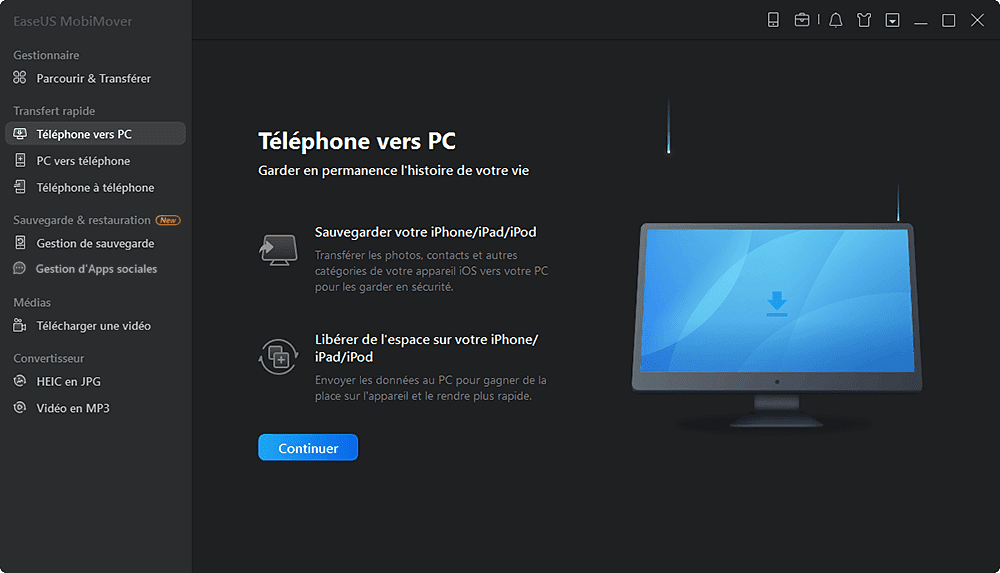Parfois vos SMS sur iPhone peuvent être très précieux et importants pour vous. Vous cherchez donc des moyens de les sauvegarder. En plus de créer des sauvegardes sur iCloud / iTunes pour enregistrer les messages iPhone, certains utilisateurs d'iPhone peuvent envisager d'imprimer des SMS sur papier en guise de sauvegarde et appui, pour fournir des preuves plus fortes et convaincantes qui puissent les défendre devant les tribunaux ou pour collecter des informations importantes liées aux affaires. Cependant, l'application de messagerie iPhone ne prend pas en charge AirPrint, ce qui implique que vous ne pouvez pas utiliser AirPrint pour imprimer le message directement de la même manière que vous imprimez certaines photos.
Dans ce qui suit, nous allons vous présenter trois façons d'imprimer les messages texte de votre iPhone. Vous pouvez imprimer les messages texte de votre iPhone à l'aide d'un outil tiers, d'un courriel et de captures d'écran.
| Solutions pratiques |
Dépannage étape par étape |
| Solution 1. Imprimer les messages de l'iPhone via un outil |
Connecter votre iPhone à l'ordinateur > Sélectionner les messages > Transférer les messages...Les étapes complètes |
| Solution 2. Imprimer les messages par courriel |
Ouvrez le message texte > Appuyez sur les boutons Marche/Arrêt et Accueil > Allez dans l'application Photos...Les étapes complètes |
| Solution 3. Imprimer les messages via les captures d'écran |
Allez dans l'application Messages > Sélectionnez la conversation > Appuyez et maintenez le message...Les étapes complètes |
Tutoriel en vidéo pour imprimer/exporter des SMS depuis iPhone [3 Méthodes]
Cette vidéo vous présente 3 méthodes pour exporter sms iphone pdf, suivez-la pour transférer les SMS d'un iPhone vers un pc ou copier tous les SMS d'un iPhone.
📌Chapitres vidéo:
00:45 Méthode 1. Imprimer des SMS iPhone avec EaseUS MobiMover
02:41 Méthode 2. Imprimer des SMS Iphone par Email
03:30 Méthode 3. Imprimer des SMS iPhone par prise des Captures d'Ecran
Partie 1. Imprimer des SMS iPhone avec EaseUS MobiMover
Fonctionne sur: iPhone 11 Pro Max / 11 Pro / 11 / X / 8/7/6 plus / 6/5 avec le dernier iOS 13.1 / 13 et les systèmes iOS plus anciens.
EaseUS MobiMover, le premier logiciel de transfert iPhone sur le marché, fonctionne parfaitement pour sauvegarder les SMS iPhone au format texte, puis les imprimer depuis l'ordinateur. De plus, MobiMover est capable de transférer divers contenus d’iPhone vers PC, d’iPhone à iPhone / iPad et d'un PC à iPhone d'une manière simple.
Voyons maintenant comment sauvegarder les messages de l'iPhone sur l'ordinateur avec EaseUS MobiMover, puis imprimer les messages texte de l'iPhone. Si vous avez besoin de transférer des fichiers entre iPhone et Mac, c'est également possible avec EaseUS MobiMover.
Étape 1. Connectez votre iPhone à votre ordinateur fonctionnant sous Windows ou Mac OS avec un câble USB > ; Démarrez EaseUS MobiMover > ; Cliquez sur "Téléphone vers PC" > ; Cliquez sur "Suivant".
Étape 2. Choisissez le type de fichiers que vous souhaitez exporter > Personnalisez la destination des données exportées de l'iPhone > ; Cliquez sur "Transférer" pour copier les fichiers de l'iPhone sur l'ordinateur à une vitesse rapide.
Étape 3. Une fois le transfert terminé, vous pouvez consulter, modifier, conserver ou supprimer le contenu comme bon vous semble.
De cette façon, vous pouvez exporter tous les SMS d’iPhone vers PC puis imprimer ces fichiers texte de message.
Avec EaseUS MobiMover, vous pouvez facilement exporter tout/plusieurs contenus d’iPhone vers PC. En outre, vous pouvez également synchroniser des données entre des appareils iOS, par exemple synchroniser des films d’iPhone vers iPhone/iPad.
Partie 2. Imprimer des SMS Iphone par Email
Pour imprimer des messages par e-mail, vous devez copier, coller et envoyer manuellement chaque conversation par e-mail. De cette façon, vous ne pouvez copier qu'une seule conversation de message à chaque fois. Si vous avez plusieurs messages à imprimer, cette méthode vous prendra beaucoup de temps et d'énergie. De plus, vous perdrez toutes les informations concernant la date / heure. De toute façon, suivez ces instructions pour apprendre comment imprimer des messages depuis iPhone par e-mail.
Étape 1: Accédez à l'application Messages sur votre iPhone et ouvrez la conversation que vous souhaitez imprimer.
Étape 2: Appuyez et maintenez le message que vous souhaitez imprimer pour obtenir diverses options (copier, transférer, parler, etc.). Sélectionnez l'option "Copier" pour copier le contenu du texte dans le presse-papiers. Vous pouvez également sélectionner plusieurs messages.
Étape 3: Maintenant ouvrez l'application Mail sur votre appareil iOS et rédigez un nouvel e-mail. Appuyez et maintenez le corps du message pour obtenir diverses options. Sélectionnez le bouton «Coller» pour coller le message texte que vous venez de copier.
Étape 4: Accédez à votre compte Email depuis PC pour imprimer le texte de l'e-mail qui contient vos SMS.
Partie 3. Imprimer des SMS iPhone par prise des Captures d'Ecran
Nous pouvons prendre une capture d'écran de tout ce qui se trouve sur l'écran de l'iPhone, y compris le chat, les cartes et les SMS. Après avoir pris des captures d'écran de vos messages, vous pouvez simplement les imprimer sans aucun problème. Oui, cela semble vraiment facile. En utilisant cette technique, vous pouvez capturer des SMS puis les imprimer à votre gré. Voyons maintenant comment procéder étape par étape.
Étape 1: Ouvrez le SMS que vous souhaitez imprimer.
Étape 2: Appuyez simultanément sur le bouton d'Alimentation et celui d'Accueil pour prendre une capture d'écran. Assurez-vous que vous appuyez sur les deux boutons simultanément.
Étape 3: Accédez à l'application «Photos» sur votre iPhone afin d’afficher vos captures d'écran. Vous pouvez simplement sélectionner ces images et les envoyer directement à une imprimante.
![Imprimer sms sur iphone]()
Imprimer la capture d'écran des SMS depuis l'iPhone est une solution assez simple. Cependant, vous ne pouvez prendre la capture d'écran que pour un message à chaque fois. Si vous souhaitez imprimer plusieurs messages, cela peut prendre un peu de temps. En plus, s'il s'agit d'une longue conversation, vous devez prendre plusieurs photos pour capturer toute la conversation. Avec la troisième méthode, vous pouvez imprimer des SMS iPhone facilement et en toute rapidité.